你最后一次关闭你的电脑是什么时候?昨天?一个星期前?去年?如果你不记得你的系统开了多长时间(也就是它的正常运行时间),有几种方法可以查出来。
我们将告诉你如何使用多种Windows内置工具(如命令提示符或任务管理器)检查你的计算机的正常运行时间,你可以选择最适合你的工具。
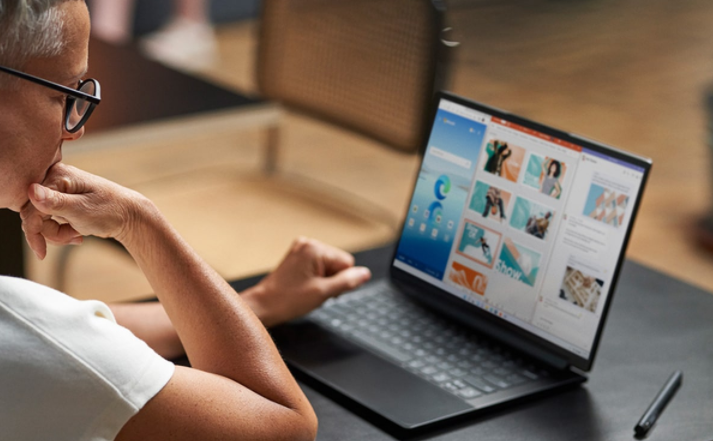
1. 用命令提示符检查系统正常运行时间
你可以使用命令提示符窗口来快速了解你的电脑已经运行了多长时间。启动命令提示符桌面应用程序,当提示符打开时,输入net stats srv。第一行将显示你的计算机的正常运行时间。
如果命令提示符没有反应,或者你根本不喜欢使用它,请继续往下阅读。
2. 用任务管理器检查系统正常运行时间
你也可以使用任务管理器来查找你的系统正常运行时间。按Ctrl + Shift + Esc键调出它,并选择性能标签。那里有一个显示正常运行时间的部分。
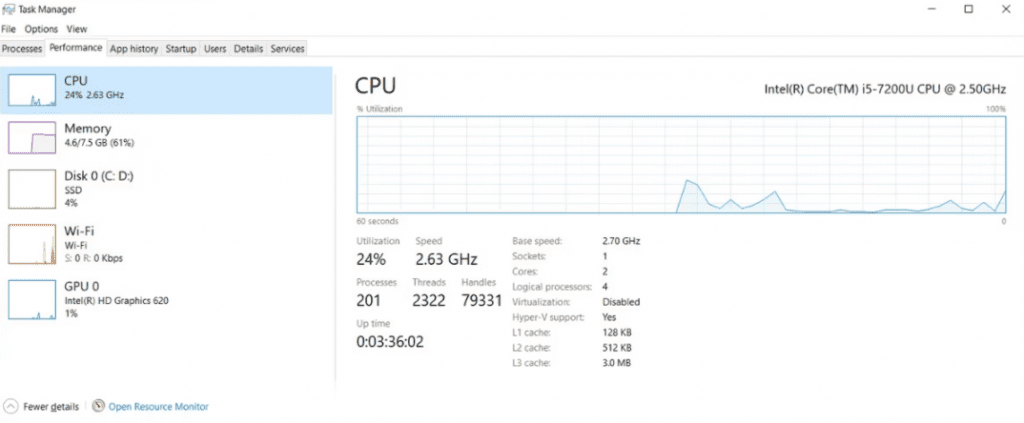
3. 使用 PowerShell 检查系统正常运行时间
如果你喜欢使用 PowerShell,你还可以打开提升的 PowerShell 提示符,然后键入:(get-date) - (gcim Win32_OperatingSystem).LastBootUpTime。 这将让你看到系统开启的时间,精确到毫秒。
4. 用Systeminfo检查系统正常运行时间
你也可以运行一个叫做Systeminfo的工具,它将显示关于你的计算机的各种信息,其中之一是你的计算机已经开启的时间。要访问这个工具,按Windows键+R打开运行提示,然后输入systeminfo并点击回车。
5. 用控制面板检查系统正常运行时间
另一个查看你的计算机已被打开多长时间的方法是检查你的网络适配器状态。启动控制面板,进入网络和互联网>网络和共享中心。
然后,点击左侧窗格上的 "更改适配器设置",打开连接的适配器。检查显示在持续时间旁边的数值。
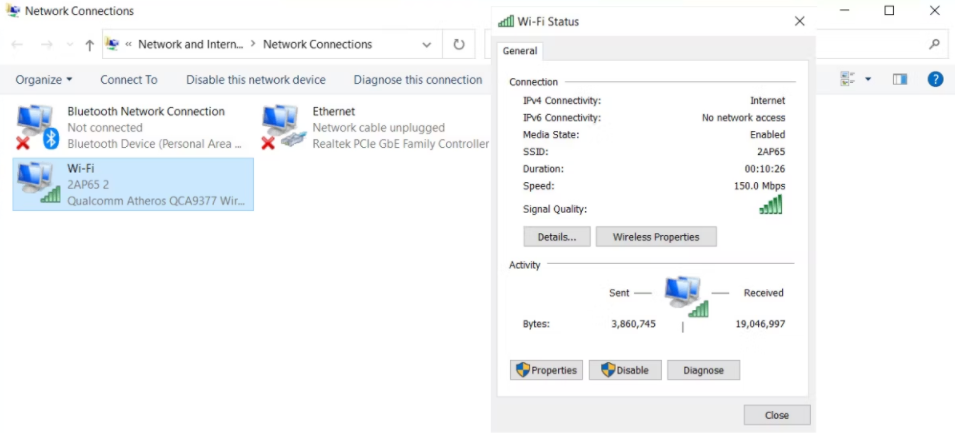
注意:只有在你打开计算机后没有重置网络连接的情况下,此方法才准确。
检查你的计算机已经运行了多长时间
现在你知道如何快速发现你的电脑已经运行了多长时间。
如果你发现你的电脑已经运行了几周,甚至几个月,你应该让它休息一下。即使你没有注意到任何故障,这也会帮助你的电脑更好地运行。
版权声明:文章仅代表作者观点,版权归原作者所有,欢迎分享本文,转载请保留出处!


